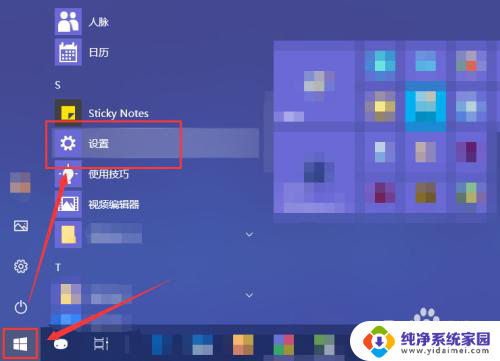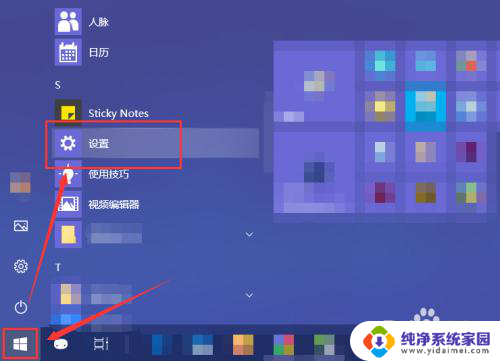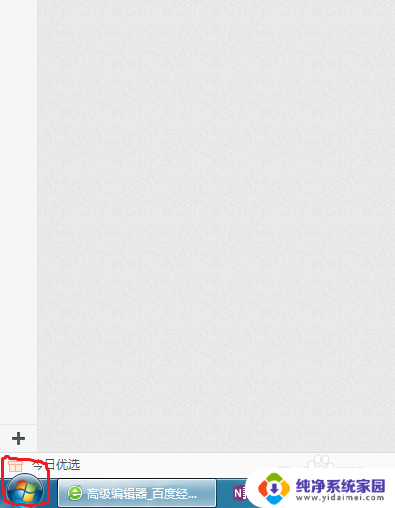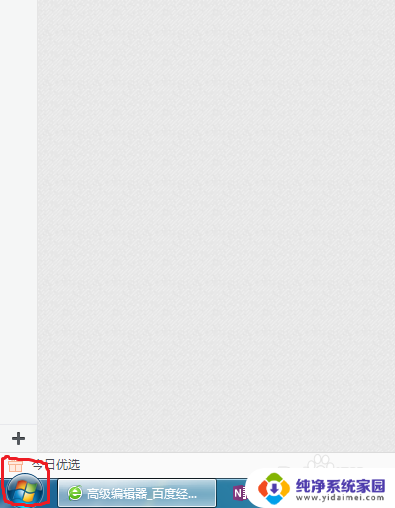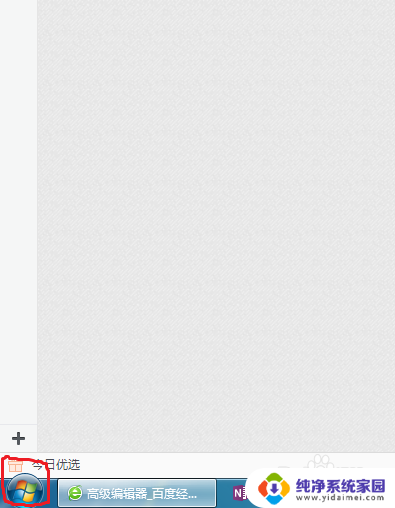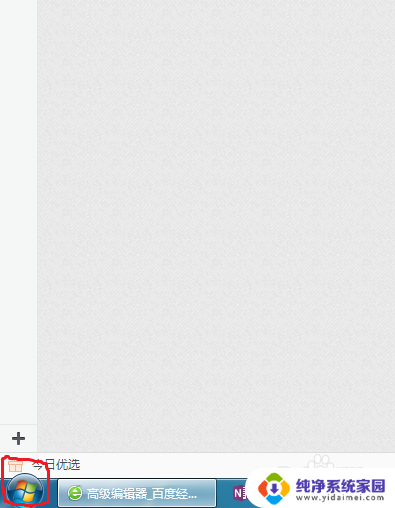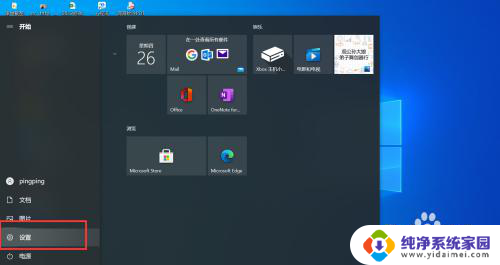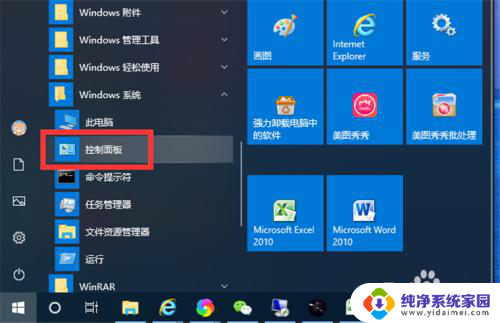如何将打印机设为默认打印机 怎样将打印机设置为默认打印机
更新时间:2024-08-21 09:58:32作者:yang
在日常工作中,打印机是我们经常会使用的办公设备之一,如何将打印机设为默认打印机是许多人在使用电脑时经常会遇到的问题。设为默认打印机可以帮助我们在打印文件时更加方便快捷,下面就让我们一起来了解一下如何将打印机设置为默认打印机。
具体步骤:
1.点按桌面左下角的“Win键”,选中“开始”菜单中的“设置”应用。
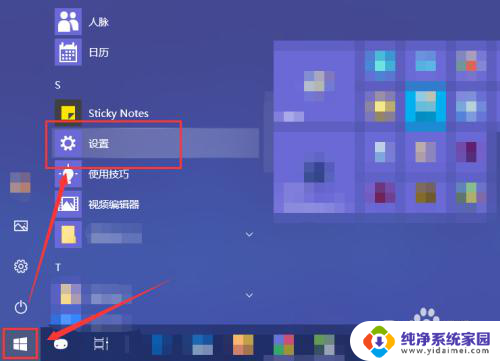
2.在“Windows设置”窗口中选中“设备”选项。
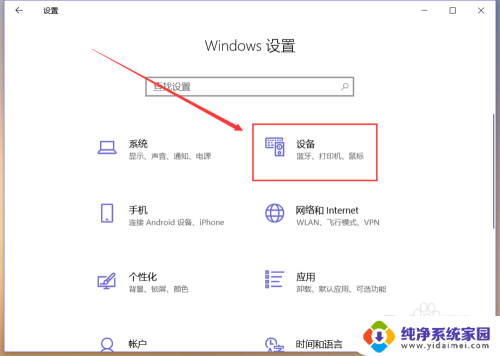
3.选中左侧的“打印机和扫描仪”,然后在右侧页面中即可找到本机已连接的所有打印机和扫描仪。选中准备设置为默认打印机的设备,点按“管理”按钮。
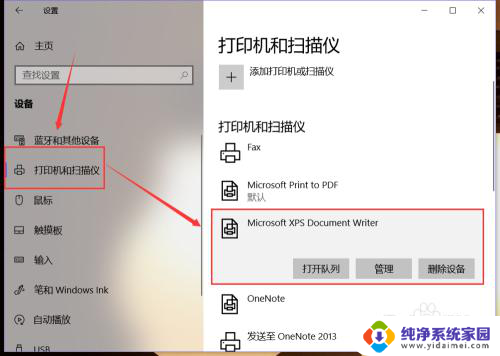
4.在“管理设备”页面中点按如图位置的“设为默认值”,这样即可将该设备设置为默认打印机。
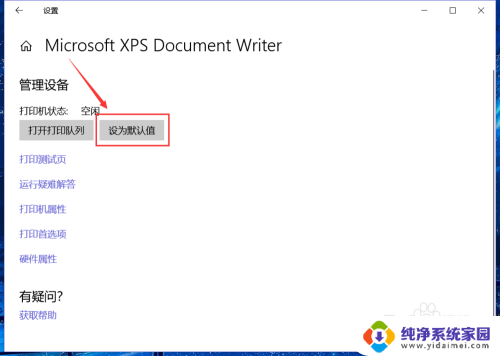
5.默认打印机设置成功后,该设备的名称下方就会出现“默认”两个字。
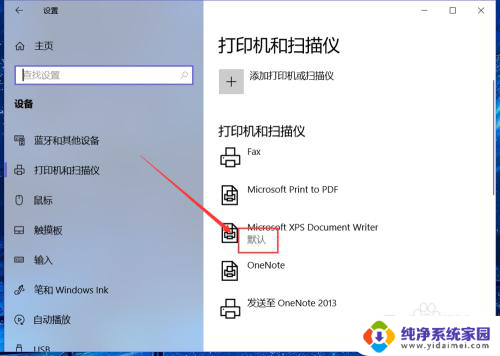
6.如果经常使用的打印机较多,也可以选中“让Windows 管理默认打印机”,这样系统就会默认将最近使用的打印机设置为默认打印机。
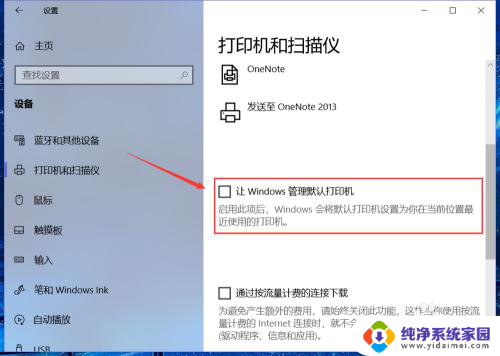
以上就是如何将打印机设为默认打印机的全部内容,对于那些不清楚的用户,可以参考以上小编的步骤进行操作,希望对大家有所帮助。